Google Pixel koristi neke od najnaprednijih dostupnih obrada slika kako bi uveo dramatična poboljšanja u fotografije vašeg pametnog telefona. Međutim, ponekad je potreban suptilniji dodir, a tu Camouflage, poboljšani oblik Magic Erasera, spašava stvar. Najnoviji u arsenalu vlasnika Pixela, Camouflage smanjuje utjecaj ometajućih objekata na vašoj fotografiji bez njihovog potpunog uklanjanja.
Sadržaj
- Kako koristiti kamuflažu
- S kojim uređajima Camouflage radi?
- Čarobna gumica protiv kamuflaže
Preporučeni videozapisi
Lako
5 minuta
Telefon serije Google Pixel 6
Način na koji funkcionira je mijenjanje boje i sjenčanja nečega što je nametljivo tako da ne umanjuje uhvaćeni trenutak. Google je kratko, ali jasno demonstrirao ovu novu značajku Pixela — na fotografiji dvoje djece grade dvorac od pijeska, ali blještavi, fluorescentni zeleni hladnjak privlači pažnju ulijevo sve dok se kamuflaža ne upotrijebi da transformira tu ranu u oku u slučajnu detalj.

Kako koristiti kamuflažu
Prvi korak u korištenju Camouflage je pronalaženje ove opcije, koja je donekle skrivena u kontrolama za uređivanje Google fotografija.
Korak 1: Otvorite fotografiju s bojom koja vam odvlači pažnju, poput jakne sa jarko crvenim odsjajima.

Korak 2: Odaberite Uredi opciju, zatim pomaknite donju traku ulijevo i odaberite Alati kako biste otkrili nekoliko naprednih opcija za podešavanje fotografije na vašem Google Pixelu.

Povezano
- Ništa Telefon 2 vs. Google Pixel 7: koji je telefon od 599 dolara najbolji?
- Nabavite Google Pixel 7 po istoj cijeni kao Google Pixel 7a danas
- Tražite jeftin telefon? Google Pixel 6a danas je snižen 100 USD
Korak 3: Odabrati Čarobna gumica iz bara odmah iznad Alati. Ovdje je Google sklonio svoju novu značajku Camouflage, a povezana je s Magic Eraser.
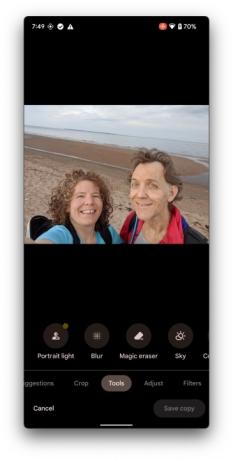
Korak 4: Nakon odabira Čarobna gumica, vašem će Pixelu trebati nekoliko sekundi da analizira fotografiju i ponudi prijedloge. Zadani alat je Gumica, pa ćete morati odabrati Kamuflaža da isprobate novu značajku.

Korak 5: Ako je područje koje je presvijetle boje već odabrano, jednostavno ga odaberite da biste koristili kamuflažu. U većini slučajeva potrebno je odabrati ispravno područje. Vrlo je korisno uštipnuti s dva prsta kako biste povećali mjesto koje vam odvlači pažnju. Zatim nacrtajte obris oko problematičnih boja.
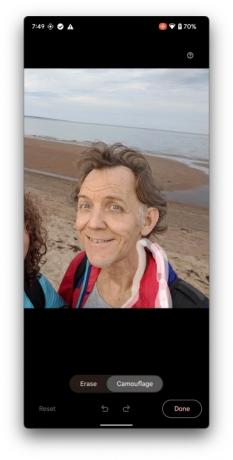
Korak 6: Čim podignete prst, vaš Pixel telefon će isključiti te boje, zamjenjujući živu boju nečim što blijedi u pozadini. Ponekad je to sivkasta boja s nijansom, a ponekad će Camouflage pokupiti boju iz okolnog područja ili pozadine.
Sva mjesta koja su propuštena mogu se ocrtati ili prebojati dok ne budete zadovoljni rezultatom. Google pomaže u pročišćavanju odabira tako da savršeni crtež nije potreban. Samo grubo ocrtajte, a zatim doradite po potrebi.

Korak 7: Kada završite, odaberite Gotovo > Spremi kopiju za pohranjivanje nove verzije pored izvornika.

Korak 8: Lako je listati naprijed-natrag između to dvoje kako biste vidjeli koliku razliku može napraviti promjena boje, ponekad pretvarajući lijepu fotografiju u sjajnu.

S kojim uređajima Camouflage radi?
Budući da je Googleov najnoviji pametni telefon, the Pixel 6a isporučuje se sa značajkom Camouflage dostupnom odmah nakon vađenja iz kutije. The Pixel 6 i Pixel 6 Pro koristite isti Google Tensor procesor i već imate Magic Eraser, tako da će Camouflage vjerojatno uskoro stići.
Budući Pixel pametni telefoni sigurno će dobiti i najnovije značajke. Hoće li Magic Eraser i Camouflage biti službeno podržani na starijim Pixelima i drugim uređajima Android telefona nije poznato.
Čarobna gumica protiv kamuflaže
Kad god se koristi značajka Kamuflaža, Magic Eraser je još jedna moguća opcija. Dok Camouflage boju čini manje upadljivom, Magic Eraser pokušava u potpunosti ukloniti neželjeni objekt ili značajku na fotografiji. Potpuno brisanje malog detalja ili osobe iz pozadine obično funkcionira vrlo dobro.
S druge strane, veći objekti su teži jer Googleov AI ima manje pozadinskih informacija s kojima može raditi kako bi ispunio sliku. To bi mogao biti dobar trenutak da razmislite o Kamuflaži, kako bi distrakcija bila manje primjetna. Kamuflaža je također bolji izbor kada uklanjanje osobe ili predmeta nije cilj, ali ublažavanje jake boje pomaže drugim elementima slike da se istaknu.
Google dodaje sve više i više inteligencije svojoj Pixel liniji, a čak i stariji modeli dobivaju ažuriranja i nove Pixel Drop značajke na tri godine. Pixel 6 serija uživa pet godina ažuriranja, čineći najnovije Google telefone boljim nego ikad.
Uz Camouflage koji se pridružuje vreći trikova koja je već puna s Magic Eraser, Real Tone, Night Sight, Top Shot i više, Googleov Pixel doista počinje stajati u svijetu koji se sve više oslanja na fotografiju putem pametnog telefona kao jedan od najboljih načina za komunicirati.
Ako vaš Pixel 6 nema poboljšanu verziju Magic Erasera koja uključuje Camouflage, pripazite na Pixel jer ispušta ažuriranja značajki, kao i ažuriranja za aplikacije Kamera i Fotografije.
Preporuke urednika
- Google Pixel 8: sve najnovije glasine i ono što želimo vidjeti
- Jeste li uzbuđeni zbog Google Pixel 8 Pro? Ovo curenje je sve pokvarilo
- Kako instalirati Google Play Store na Amazon Fire tablet
- Google Pixel Watch nikad nije bio jeftiniji nego za Prime Day
- Ovo je uvjerljivo najbolja ponuda za Google Pixel 7 Prime Day
Nadogradite svoj životni stilDigitalni trendovi pomažu čitateljima da prate brzi svijet tehnologije sa svim najnovijim vijestima, zabavnim recenzijama proizvoda, pronicljivim uvodnicima i jedinstvenim brzim pregledima.




